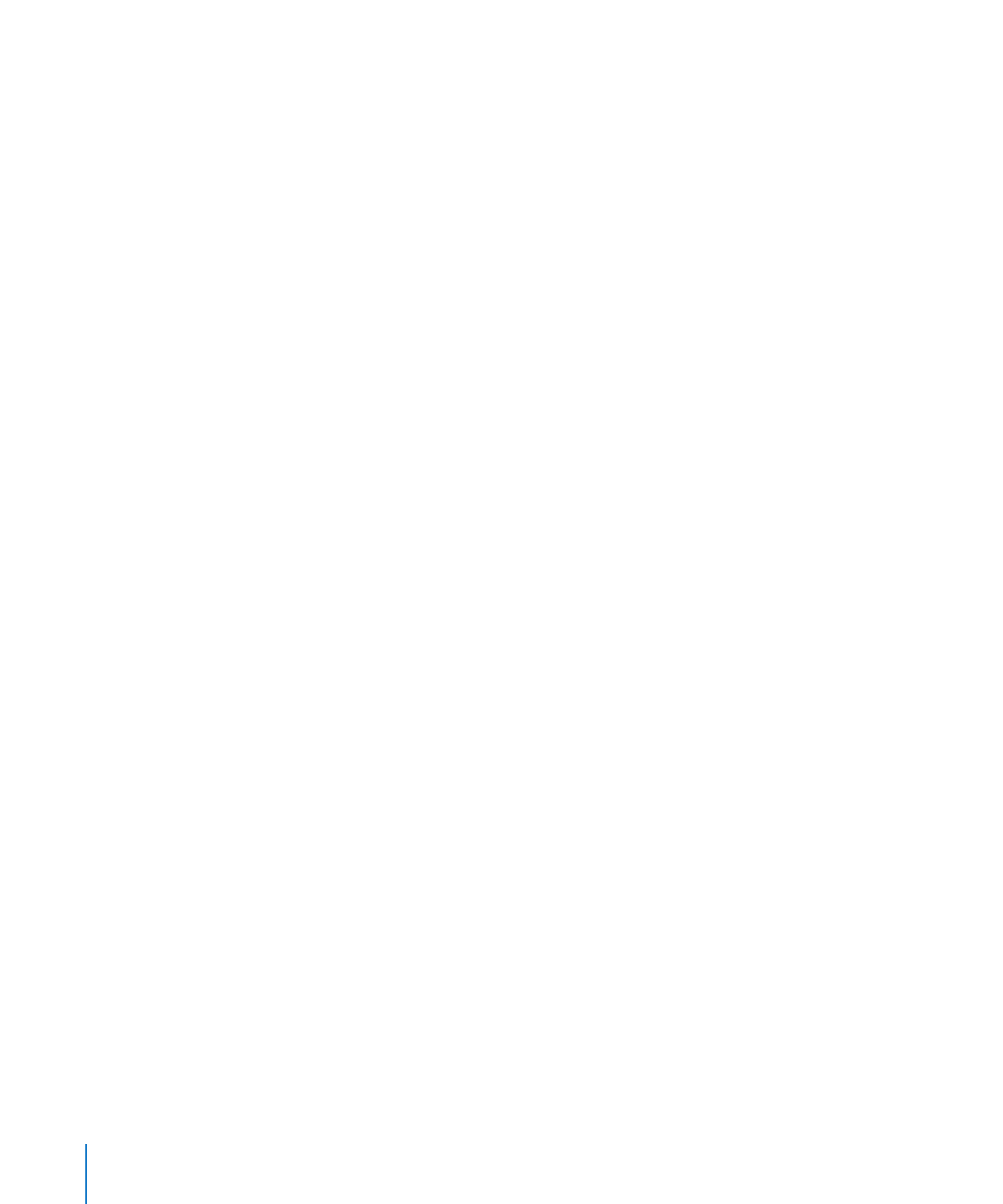
Abre a janela Ortografia e você pode usá-la como descrito em “Como trabalhar com
sugestões ortográficas” na página 130
Para aceitar automaticamente as sugestões ortográficas, escolha Páginas >
Preferências, clique em Auto-Correção e, em seguida, selecione “Usar automaticamente
as sugestões do corretor ortográfico”.
Como trabalhar com sugestões ortográficas
Use a janela Ortografia para trabalhar com alternativas ortográficas.
Para trabalhar com sugestões ortográficas:
1
Escolha Editar > Ortografia > Ortografia.
A janela Ortografia se abre e a primeira palavra contendo erro ortográfico é destacada.
Cada idioma possui um dicionário de ortografia diferente. Para assegurar a seleção do
idioma correto, selecione o texto com o qual deseja trabalhar, clique em Inspetor na
barra de ferramentas, clique no botão Texto e, em seguida, clique em Mais. Escolha um
idioma no menu local Idioma.
2
Para substituir a ortografia incorreta no texto, clique duas vezes na palavra correta ou
ortografia na lista de correções sugeridas.
3
Se a palavra correta não aparecer na lista de correções sugeridas, mas você sabe a
ortografia correta, selecione a palavra escrita de forma incorreta na janela Ortografia,
digite a palavra correta e clique em Corrigir.
4
Se a ortografia atual estiver correta e você quiser deixá-la como está, clique em Ignorar
ou Aprender. Use Aprender se o termo for aquele que você usa com frequência e se
quiser adicioná-lo ao dicionário ortográfico.
Se você tiver usado Aprender e quiser desfazer o efeito da operação aprendida, faça o
seguinte:
No Mac OS X versão 10.4, digite a palavra no campo de texto abaixo da lista de
correções sugeridas e, em seguida, clique em Esquecer.
No Mac OS X versão 10.5, mantenha a tecla controle pressionada e clique na palavra e
escolha Desaprender Ortografia no menu local.
5
Se nenhuma ortografia alternativa aparecer na lista de correções sugeridas no Mac
OS X versão 10.4, selecione a palavra escrita incorretamente na janela Ortografia
e use uma ortografia diferente. Clique em Sugestões para ver se aparecem novas
possibilidades na lista de correções sugeridas.
6
Clique em Buscar Seguinte e repita os passos de 2 a 5 até não encontrar mais erros
ortográficos.
Você também pode manter pressionada a tecla Controle e clicar em uma palavra
escrita incorretamente. No menu local, você pode escolher uma ortografia alternativa
opcional, clicar em Aprender ou clicar em Ignorar.
130
Capítulo 5
Como trabalhar com texto
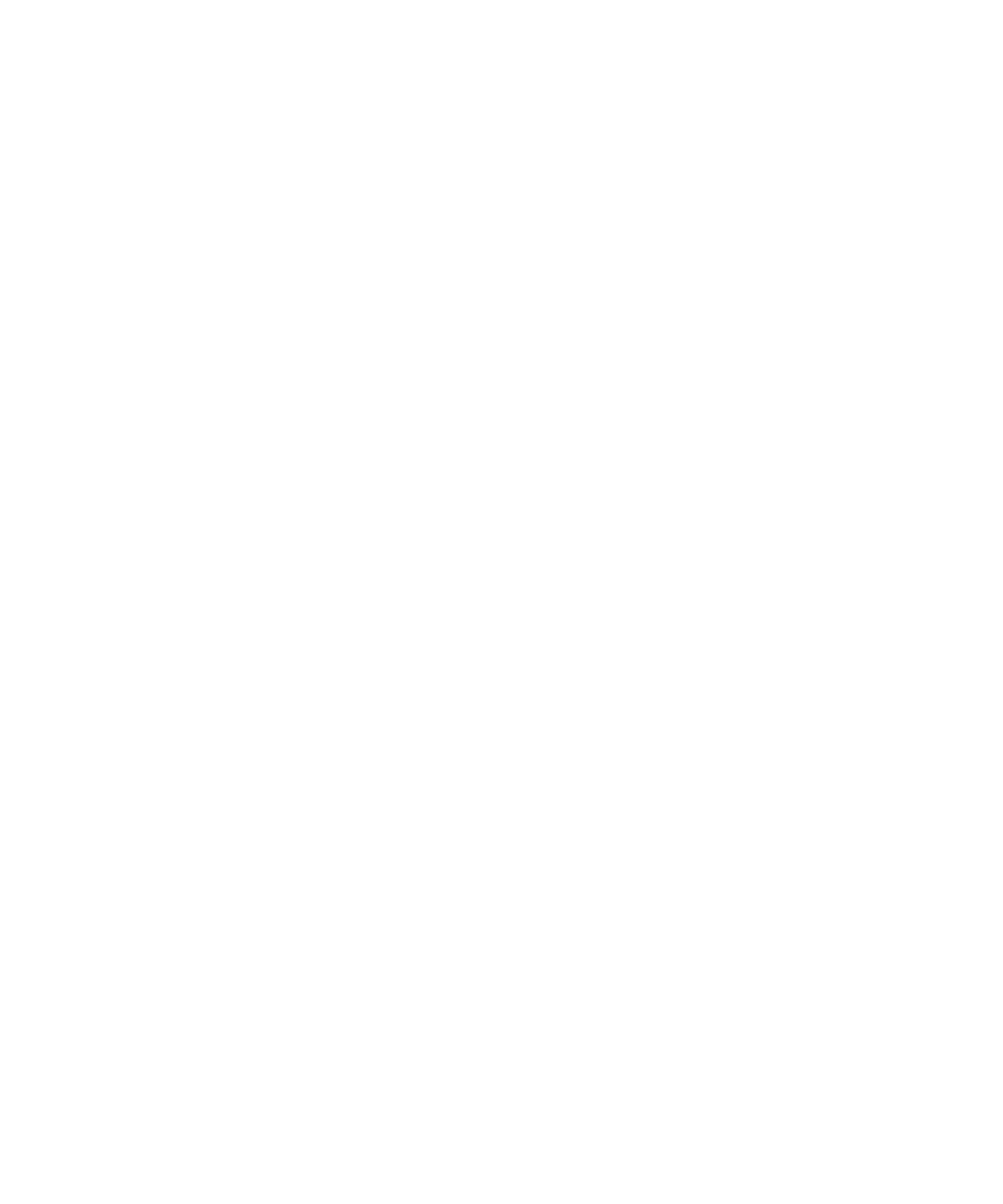
Capítulo 5
Como trabalhar com texto
131